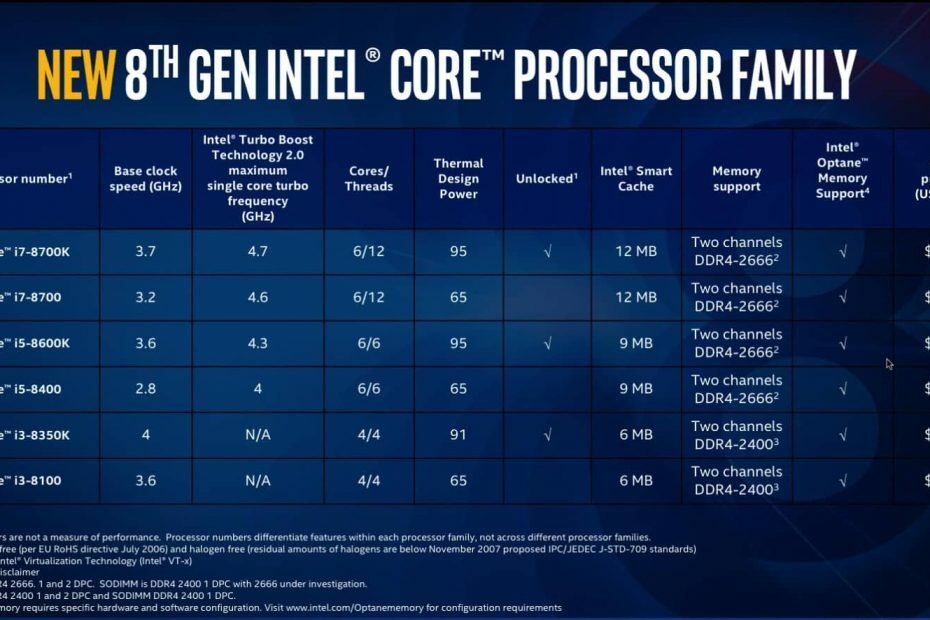- Kesalahan Intel Dynamic Platform dan Thermal Framework dapat menyebabkan berbagai masalah.
- Penyebab umum kesalahan termasuk driver tampilan yang usang atau rusak.
- Baterai laptop lama dan rusak yang membutuhkan penggantian juga dapat memicu kesalahan ini.
- Pemasangan Intel Dynamic Platform dan Thermal Framework error 256 sederhana, dan Anda dapat melakukannya dengan solusi di bawah ini.

- Unduh Alat Perbaikan PC Restoro yang dilengkapi dengan Teknologi yang Dipatenkan (tersedia paten sini).
- Klik Mulai Pindai untuk menemukan masalah Windows yang dapat menyebabkan masalah PC.
- Klik Perbaiki Semua untuk memperbaiki masalah yang memengaruhi keamanan dan kinerja komputer Anda
- Restoro telah diunduh oleh 0 pembaca bulan ini.
Itu Platform Dinamis Intel dan kesalahan Kerangka Termal 256 biasanya terjadi jika Windows mendeteksi masalah dengan baterai laptop Anda. Ini dapat memicu banyak masalah, termasuk shutdown mendadak, beberapa pesan kesalahan, dan bahkan Blue Screen of Death.
Alasan umum untuk kesalahan ini dipicu oleh driver Intel Dynamic Platform dan Thermal Framework yang rusak atau bermasalah. Namun, dalam beberapa kasus, Anda mungkin juga memiliki baterai yang rusak yang memerlukan penggantian.
Pada artikel ini, kami menunjukkan cara memecahkan masalah Platform Dinamis dan Kerangka Termal Intel (R) – ESIF (8.1.10603.192) – TYPE ERROR di komputer Windows.
Bagaimana cara memperbaiki Platform Dinamis Intel dan Kerangka Kerja Termal?
1. Perbarui Intel dan driver sistem
Driver sistem yang kedaluwarsa atau driver Intel Dynamic Platform dan Thermal Framework yang rusak dapat memicu kesalahan ini. Untuk memperbaiki kesalahan, perbarui driver ke versi terbaru yang tersedia.
Meskipun Anda dapat memperbarui driver sistem secara manual, ini adalah tugas yang memakan waktu. Utilitas pembaruan driver dapat membantu Anda mengotomatiskan proses ini dalam beberapa klik.
Pastikan untuk memperbarui semua driver yang tersedia, termasuk Driver Tampilan, untuk dapat mengatasi masalah tersebut.
 Driver sangat penting untuk PC Anda dan semua program yang Anda gunakan setiap hari. Jika Anda ingin menghindari crash, freeze, bug, lag, atau masalah lainnya, Anda harus memperbaruinya.Terus-menerus memeriksa pembaruan driver memakan waktu. Untungnya, Anda dapat menggunakan solusi otomatis yang akan dengan aman memeriksa pembaruan baru dan menerapkannya dengan mudah, dan itulah mengapa kami sangat menyarankan Perbaikan Driver.Ikuti langkah-langkah mudah ini untuk memperbarui driver Anda dengan aman:
Driver sangat penting untuk PC Anda dan semua program yang Anda gunakan setiap hari. Jika Anda ingin menghindari crash, freeze, bug, lag, atau masalah lainnya, Anda harus memperbaruinya.Terus-menerus memeriksa pembaruan driver memakan waktu. Untungnya, Anda dapat menggunakan solusi otomatis yang akan dengan aman memeriksa pembaruan baru dan menerapkannya dengan mudah, dan itulah mengapa kami sangat menyarankan Perbaikan Driver.Ikuti langkah-langkah mudah ini untuk memperbarui driver Anda dengan aman:
- Unduh dan instal DriverFix.
- Luncurkan aplikasi.
- Tunggu DriverFix untuk mendeteksi semua driver Anda yang salah.
- Perangkat lunak sekarang akan menunjukkan kepada Anda semua driver yang memiliki masalah, dan Anda hanya perlu memilih yang ingin Anda perbaiki.
- Tunggu DriverFix untuk mengunduh dan menginstal driver terbaru.
- Mengulang kembali PC Anda agar perubahan diterapkan.

Perbaikan Driver
Driver tidak akan lagi menimbulkan masalah jika Anda mengunduh dan menggunakan perangkat lunak canggih ini hari ini.
Kunjungi situs web
Penafian: program ini perlu ditingkatkan dari versi gratis untuk melakukan beberapa tindakan tertentu.
2. Periksa jenis startup Layanan Windows
- tekan Tombol Windows + R untuk membuka Jalankan.
- Tipe jasa dan klik baik untuk membuka jendela Layanan.

- Di jendela Layanan, cari layanan berikut dan pastikan mereka disetel ke default sebagai berikut:
Layanan Platform Perangkat Terhubung – Otomatis
Platform Perangkat Terhubung Telemetri Layanan Pengguna – Otomatis
Pialang Koneksi Jaringan – Manual - Untuk mengubah jenis startup, klik kanan pada layanan, pilih Properties dan mulai Startup type ke Automatic/Manual seperti yang ditunjukkan di atas.

- Klik Menerapkan dan baik untuk menyimpan perubahan.
- Lakukan ini untuk semua layanan yang tercantum di atas dan tutup jendela layanan Windows.
- Nyalakan ulang komputer Anda dan periksa apakah Intel Dynamic Platform and Thermal Framework error 256 teratasi.
3. Jalankan tes baterai

Intel Dynamic Platform and Thermal Framework adalah solusi manajemen daya dan termal. Driver yang terkait dengan perangkat dirancang untuk mengatasi kebisingan kipas, panas berlebih, dan masalah terkait kinerja sistem.
Jalankan Pemindaian Sistem untuk menemukan potensi kesalahan

Unduh Restoro
Alat Perbaikan PC

Klik Mulai Pindai untuk menemukan masalah Windows.

Klik Perbaiki Semua untuk memperbaiki masalah dengan Teknologi yang Dipatenkan.
Jalankan Pemindaian PC dengan Alat Perbaikan Restoro untuk menemukan kesalahan yang menyebabkan masalah keamanan dan perlambatan. Setelah pemindaian selesai, proses perbaikan akan mengganti file yang rusak dengan file dan komponen Windows yang baru.
Jika memperbarui baterai Anda tidak menyelesaikan kesalahan, diagnosa baterai untuk masalah. Anda dapat melakukan tes kinerja baterai menggunakan perangkat lunak berpemilik OEM.
Pengguna Lenovo dapat menggunakan Lenovo Vantage, sementara HP menawarkan perangkat lunak Bantuan untuk mengevaluasi kesehatan baterai Anda. Anda mungkin harus mengganti baterai Anda jika telah mencapai akhir masa pakainya.
4. Pembaruan driver kembalikan
- tekan Tombol Windows + R untuk membuka Jalankan.
- Tipe devmgmt.msc dan klik baik untuk membuka Pengelola Perangkat.

- Di Pengelola Perangkat, perluas Perangkat Sistem bagian.
- Klik kanan pada Platform Dinamis Intel dan Manajer Kerangka Termal dan pilih Properti.

- Buka Sopir tab.
- Klik Putar Kembali Driver tombol. Klik Iya untuk mengkonfirmasi tindakan.

- Setelah rollback driver selesai, reboot komputer dan periksa apakah ada perbaikan.
Jika opsi Roll Back Driver berwarna abu-abu, Anda mungkin harus menginstal Intel Dynamic Platform dan Thermal Framework Manager versi lama secara manual.
Untuk mengunduh driver, buka halaman unduh OEM laptop Anda dan cari drivernya. Jalankan penginstal dan klik Ya jika diminta untuk mengonfirmasi penginstalan versi lama dari driver yang ada.
5. Perbarui BIOS

- Kunjungi situs web produsen laptop Anda dan buka pusat Unduhan. Anda mungkin harus memasukkan nomor model dan detail lainnya.
- Dari pusat unduhan, periksa apakah Anda memiliki pembaruan BIOS yang tersedia.
- Unduh file BIOS yang dapat dieksekusi dan jalankan sesuai instruksi OEM Anda.
Untuk panduan terperinci, lihat kami yang berdedikasi perbarui BIOS pada Windows 10 panduan.
Jika Anda menjalankan sistem yang lebih lama dengan BIOS yang sudah ketinggalan zaman, mungkin masih ada kesalahan BIOS yang menyebabkan Intel Dynamic Platform dan Thermal Framework error 256. Menginstal versi terbaru BIOS tampaknya telah menyelesaikan kesalahan bagi banyak pengguna.
Intel Dynamic Platform and Thermal Framework error 256 biasanya terjadi karena kesalahan pada driver yang terpengaruh.
Kami harap Anda berhasil memperbaiki masalah itu setelah menggunakan solusi dari panduan ini. Jika Anda merasa panduan ini bermanfaat, beri tahu kami di komentar di bawah.
 Masih mengalami masalah?Perbaiki dengan alat ini:
Masih mengalami masalah?Perbaiki dengan alat ini:
- Unduh Alat Perbaikan PC ini dinilai Hebat di TrustPilot.com (unduh dimulai di halaman ini).
- Klik Mulai Pindai untuk menemukan masalah Windows yang dapat menyebabkan masalah PC.
- Klik Perbaiki Semua untuk memperbaiki masalah dengan Teknologi yang Dipatenkan (Diskon Eksklusif untuk pembaca kami).
Restoro telah diunduh oleh 0 pembaca bulan ini.